Mi teléfono no recibe llamadas ni puedo navegar con mis datos móviles: 3 soluciones infalibles para solucionarlo
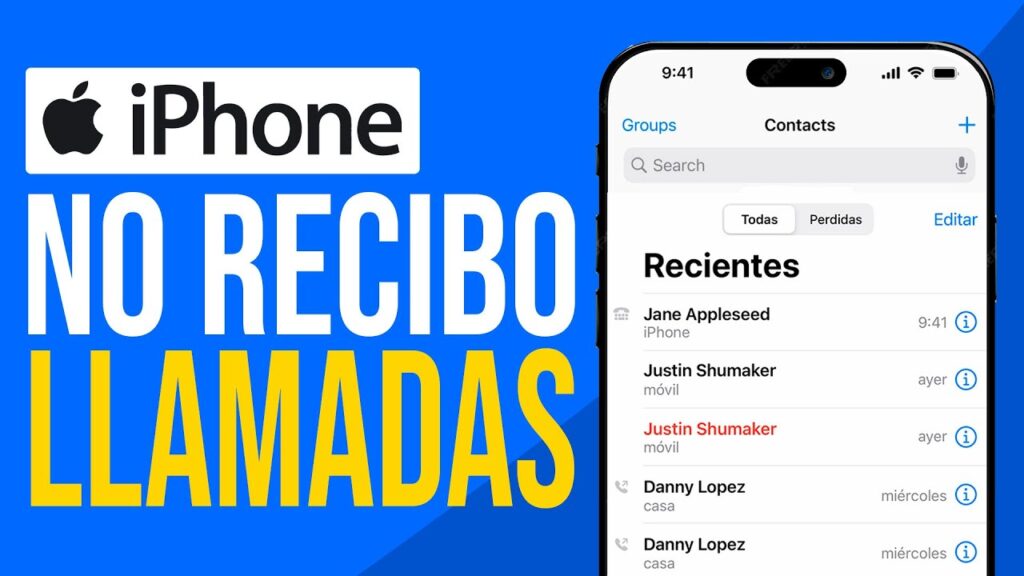
Si tu celular permite hacer llamadas pero no navega con los datos móviles, o al contrario, tienes internet pero no puedes recibir llamadas, no te preocupes: aquí podrás solucionarlo con tres soluciones muy sencillas de aplicar. En este artículo te explicamos paso a paso cómo solucionar los problemas de red móvil en Android, desde cambiar el tipo de red hasta configurar correctamente el APN de tu operador. Hemos reunido las soluciones más efectivas y comprobadas, para que no tengas que seguir buscando.
Solución 1: Cambia la red preferida y selecciona manualmente tu operador
Uno de los errores más comunes que causa la pérdida de señal de datos o llamadas es un conflicto en la red preferida o una mala selección automática del operador. Cambiar manualmente estos ajustes puede restablecer la conexión y resolver el problema en segundos.
Sigue estos pasos:
- Abre Ajustes en tu celular.
- Entra a Tarjeta SIM y redes móviles.
- Selecciona la tarjeta SIM que estás utilizando (por ejemplo: Claro, Tigo, Movistar).
- Toca la opción que dice “Tipo de red preferida”.
- Si está en 4G, cámbiala a 5G (si tu celular lo permite).
- Si ya está en 5G, intenta cambiar a 4G o 3G temporalmente.
- Regresa al menú anterior y entra a Redes móviles.
- Desactiva la opción “Seleccionar red automáticamente”.
- Espera unos segundos mientras el teléfono busca las redes disponibles.
- Una vez que aparezca la lista, selecciona manualmente la red de tu operador (por ejemplo: Claro 4G o Movistar 3G).
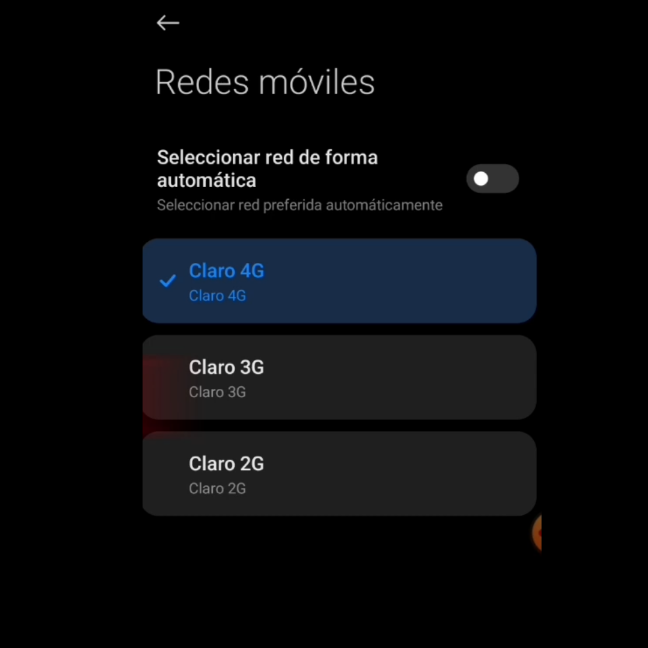
Solución 2: Usa una app para refrescar la señal
Si ya probaste cambiar la red manualmente y sigues sin señal o con problemas de conexión, puede que tu celular esté "atascado" intentando reconectarse. En ese caso, lo más efectivo es forzar un reinicio de red con ayuda de una app.
¿Cómo hacerlo?
- Conéctate a una red WiFi estable (ya que no tienes datos móviles activos).
- Abre Google Play Store.
- Descarga la aplicación gratuita llamada Auto Signal Refresh.
- Una vez instalada, ábrela y presiona los siguientes botones en orden:
- Start
- Refresh Network
- Luego, toca Refresh Data Network
Este proceso tomará solo unos segundos y obligará a tu teléfono a buscar de nuevo la red desde cero, limpiando cualquier error de conexión previo.
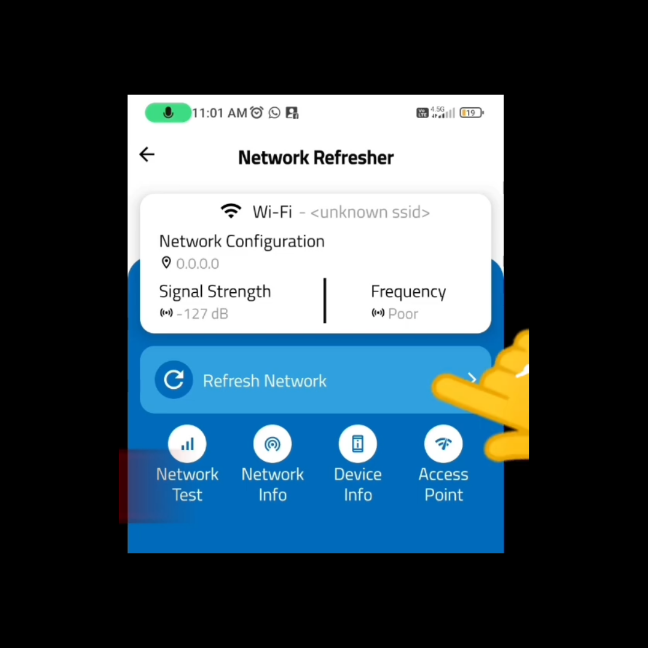
Solución 3: Crea un APN manualmente (Configuración avanzada)
Si las soluciones anteriores no corrigieron el problema de conexión, es muy probable que la configuración del APN (Access Point Name) en tu teléfono esté incorrecta o desactualizada. El APN es la puerta de entrada que tu dispositivo utiliza para conectarse a internet y realizar llamadas a través de la red móvil. Por eso, crear un nuevo APN con los datos correctos puede ser la solución definitiva.
¿Cómo crear un APN manualmente?
- Accede a los Ajustes de tu dispositivo:
Ve a Ajustes > Tarjeta SIM y redes móviles > Nombres de punto de acceso (o simplemente “APN”). - Crea un nuevo APN:
Pulsa en “Nuevo APN” o busca la opción de añadir un nuevo perfil (puede aparecer como un símbolo “+” o en un menú con tres puntos en la esquina superior derecha). - Completa los datos del APN:
Aquí debes ingresar toda la información específica de tu operador móvil. Por ejemplo, para Claro, Tigo, Movistar, WOM u otros, los datos pueden variar.- Nombre
- APN
- Proxy (si aplica)
- Puerto (si aplica)
- Nombre de usuario y contraseña (en algunos casos)
- Tipo de autenticación
- Tipo de APN
- Guarda el APN:
Después de ingresar toda la información, pulsa los tres puntos en la parte superior derecha y selecciona “Guardar”. - Activa el APN que acabas de crear:
Finalmente, selecciona el nuevo APN para que tu dispositivo lo utilice.
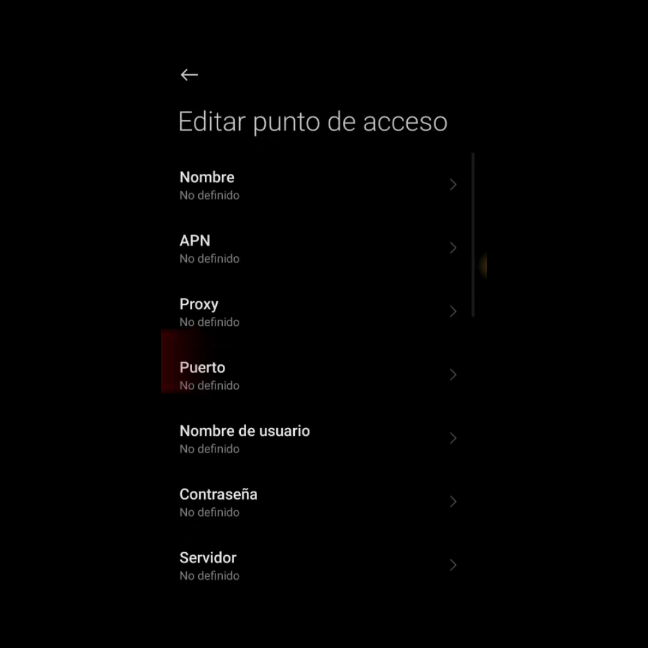
¿Nada funcionó? Aquí tienes otras soluciones posibles
Si ya probaste todos los pasos anteriores —como revisar el APN, reiniciar el teléfono, cambiar la SIM o restablecer la configuración de red— y aún no tienes señal o no puedes conectarte a internet, es probable que el problema sea más complejo y requiera acciones adicionales. Aquí te dejo las causas más comunes y qué hacer en cada caso:
1. Tu teléfono podría estar reportado como robado o tener IMEI bloqueado
Cada teléfono tiene un número único llamado IMEI (Identidad Internacional de Equipo Móvil). Si el equipo fue reportado como robado o perdido, el operador puede bloquear ese IMEI para evitar que funcione en la red. Si tu teléfono está bloqueado por esta razón, no podrás conectarte a ninguna red móvil, aunque la tarjeta SIM esté en perfecto estado.
¿Qué hacer?
- Verifica el estado del IMEI en sitios oficiales o con tu operador.
- Si compraste el teléfono de segunda mano, asegúrate de que no esté bloqueado.
- En caso de bloqueo, solo el operador puede desbloquearlo, o deberás usar otro teléfono.
2. El chip SIM puede estar dañado o desactivado
La tarjeta SIM es la que conecta tu teléfono con la red de tu operador. Si está dañada físicamente, mal colocada o ha sido desactivada, perderás la señal y no podrás usar datos móviles ni hacer llamadas.
¿Qué hacer?
- Retira la SIM, límpiala suavemente y vuelve a colocarla.
- Prueba la SIM en otro teléfono para comprobar si funciona.
- Contacta con tu operador para confirmar que la SIM está activa y en buen estado. En caso contrario, pide una reposición.
3. Es un problema de red directamente con tu operador
A veces, el problema no está en tu teléfono ni en la SIM, sino en la red del operador. Puede ser una caída temporal, mantenimiento o una falla regional que afecte la cobertura o el servicio de datos.
¿Qué hacer?
- Consulta con tu operador si hay avisos de mantenimiento o fallas en tu zona.
- Revisa en redes sociales o foros si otros usuarios reportan el mismo problema.
- Si es una falla general, solo queda esperar a que el operador la solucione.
Si después de revisar estas opciones el problema persiste, puede ser necesario acudir a un centro técnico especializado o cambiar de equipo. También es útil estar atento a las actualizaciones de software y asegurarte de que tu teléfono está en óptimas condiciones.
Si quieres conocer otros artículos parecidos a Mi teléfono no recibe llamadas ni puedo navegar con mis datos móviles: 3 soluciones infalibles para solucionarlo puedes visitar la categoría Problemas comunes.
Deja una respuesta


Contenido Relacionado